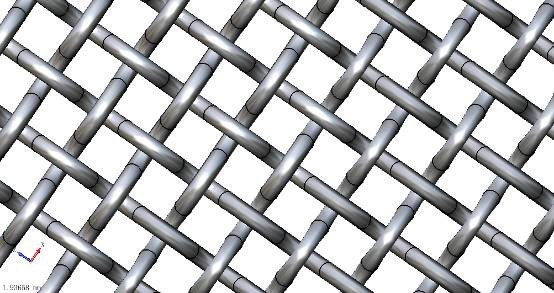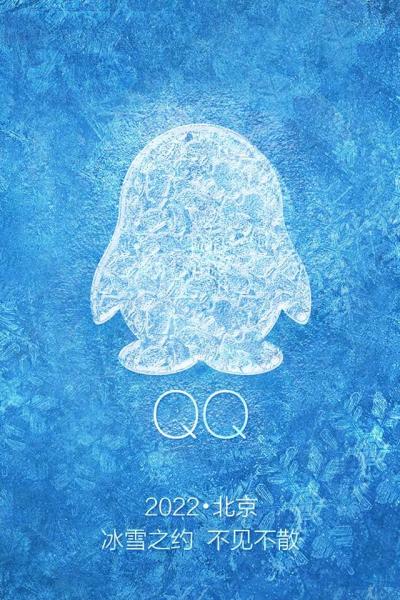萬盛學電腦網 >> 圖文處理 >> Photoshop教程 >> ps入門教程 >> 教你簡單制作雪花
教你簡單制作雪花
原圖

最終效果圖

1、打開原圖,復制一層,選擇圖像-調整-去色。
2、圖像-調整-變化,加深青色和深藍色。
3、濾鏡-雜色-添加雜色,數量:8%,分布選擇:高斯分布。
4、把圖層混合模式改為“柔光”,不透明度為:80%,合並。

5、新建一個圖層,填充黑色。
6、選擇合造大小的畫筆並如右圖進行調整,用來制作雪花。
7、用畫筆塗出雪花的形狀。
8、濾鏡-雜色-添加雜色,數量:4%,分布選擇:平均分布,再把本圖層混合模式改為“濾色”。
9、濾鏡-模糊-動感模糊,角度:-48度,距離:4像素。
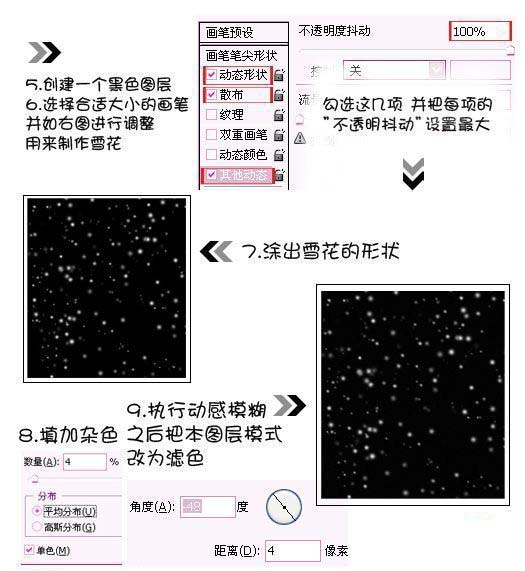
10、為了讓雪花更自然,需要再做個雪花小顆粒的圖層,再次新建一個圖層,填充黑色。
11、濾鏡-雜色-添加雜色,數量:20%,分布選擇:高斯分布。
12、再執行濾鏡-模糊-高斯模糊,半徑設置為1像素。
13、執行圖像-調整-閥值,閥值色階的數值具體情況而定,我這裡設置的是:43,看個人喜好吧。
14、再執行濾鏡-模糊-動感模糊,角度:-48度,距離:4像素。

最終效果圖

- 上一頁:超眩時尚魔幻特效
- 下一頁:Photoshop制作大雪紛飛的動態雪景圖
ps入門教程排行
軟件知識推薦
相關文章
copyright © 萬盛學電腦網 all rights reserved